 振替伝票入力の手順
振替伝票入力の手順
 概要
概要
画面左側に借方、画面右側に貸方の仕訳データを入力します。仕訳の各明細には、プロジェクトコード、会計分析コードを入力します。税額の計算は"税計上"ボタンで自動的に行われ、仕訳が作成されます。
 1.画面の呼び出し方法
1.画面の呼び出し方法
-
[基本会計]→[一般会計]→[エントリ]を選択します。
-
メニューから[振替伝票]を選択します。
→[振替伝票]画面が表示されます。
 2.仕訳の入力
2.仕訳の入力
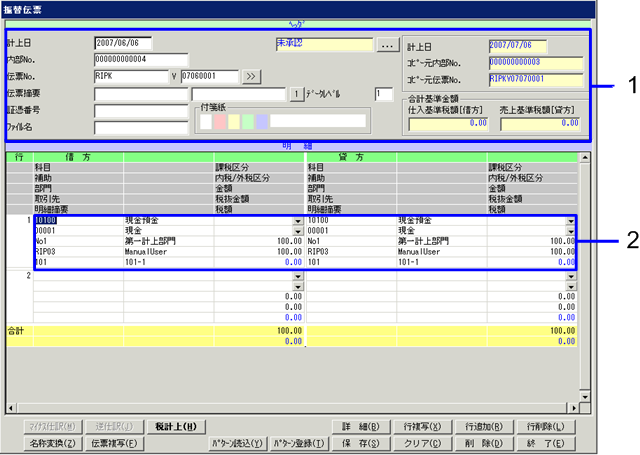
→「項目説明」へ
-
ヘッダ情報(計上日や伝票No.など)を入力します。
項目が白で表示されている箇所に入力できます。入力項目をダブルクリックすると、ポップアップ画面から値を選択することができます。
-
仕訳データ(科目、補助、部門、取引先、明細摘要、課税区分、内税/外税区分、金額、税抜金額、税額)を入力します。
金額や税額など金額は半角数字で入力します。税抜金額は自動的に表示され、修正することはできません。スプレッド部では、入力項目を右クリックすると、ポップアップ画面から値を選択することができます。
 3.税の計上
3.税の計上
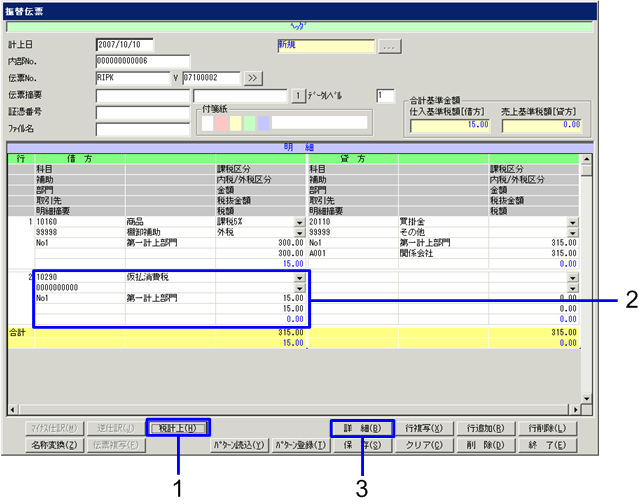
-
課税売上、課税仕入対象の場合、"税計上(H)"ボタンをクリックします。
-
消費税仕訳が自動的にセットされます。
-
税の計上が終了したあと、"詳細(B)"ボタンをクリックします。
→[明細情報]画面が表示されます。
*[明細情報]画面で入力必須項目を入力していないのに"保存(S)"ボタンをクリックしても、保存は行われません。自動的にカーソルが"詳細(B)"ボタンに合わさり、ボタンを押すよう促されます。

 4.明細の入力
4.明細の入力
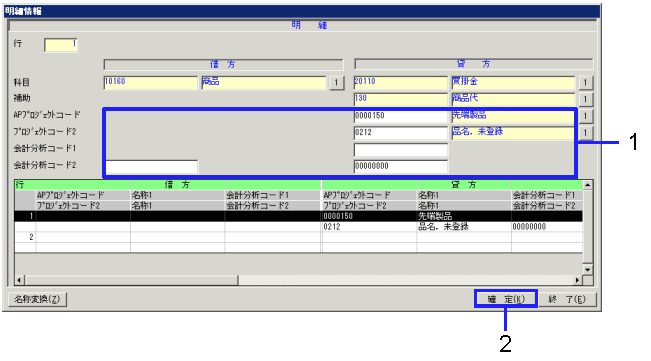
→「項目説明」へ
-
各明細のプロジェクトコード、会計分析コードを入力します。
入力可能な項目は白で表示されます。項目の右側に名称表示の欄がある項目は入力必須です。
-
各明細毎に貸借の各項目を入力したあと、"確定(K)"ボタンをクリックします。
→[振替伝票]画面に戻りますので"保存(S)"ボタンをクリックします。
 5.エラーの場合
5.エラーの場合
-
エラー1:貸借のバランスがとれていない場合
"保存(S)"ボタンクリック後、貸借アンバランスだとエラーメッセージが出て、保存することができません。
→"税計上(H)"ボタンの押し忘れ等が原因です。
-
エラー2:入力必須項目の入力モレの場合
科目属性に応じた入力必須項目に入力されていないとエラーメッセージが出て、入力モレ項目にカーソルが移動して教えてくれます。
![]() 振替伝票入力の手順
振替伝票入力の手順
![]() 概要
概要
![]() 1.画面の呼び出し方法
1.画面の呼び出し方法
![]() 2.仕訳の入力
2.仕訳の入力
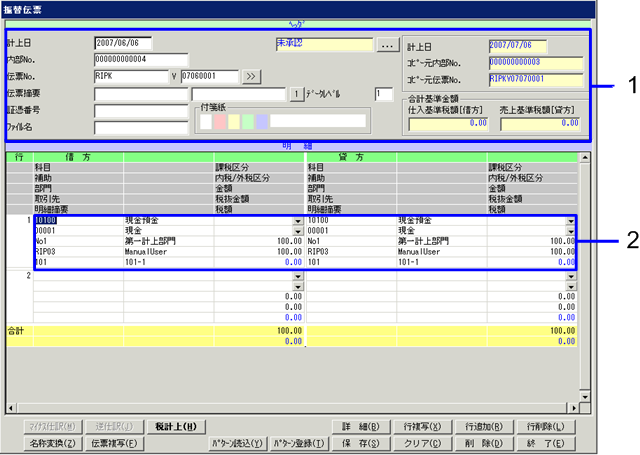
![]() 3.税の計上
3.税の計上
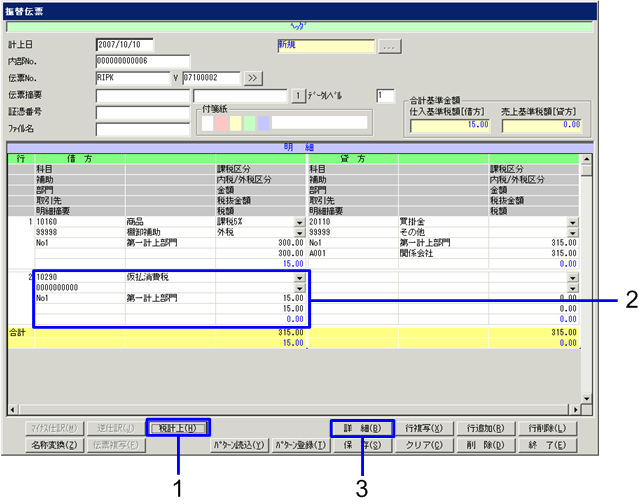

![]() 4.明細の入力
4.明細の入力
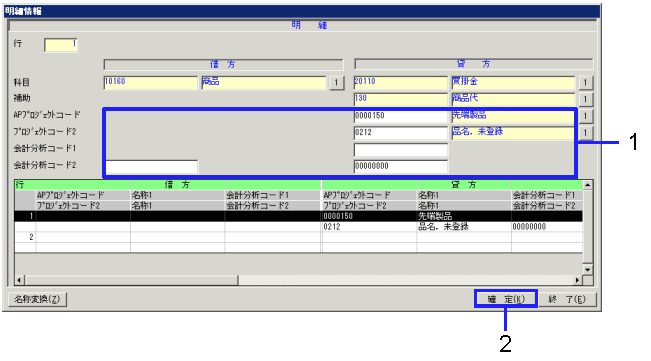
![]() 5.エラーの場合
5.エラーの場合